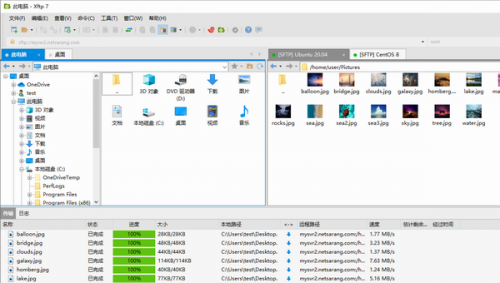-
xftp7(ftp客户端)
-
版本:v7.0.0088
大小:39.14MB
类别:通讯信息
时间:2022-03-04
运行截图
软件介绍
xftp7破解版是一款功能强大但轻量级的SFTP/FTP客户机,用于需要在网络上安全地传输文件的用户,通过使用 拖放、直接编辑、增强的同步、传输调度和更直观的选项卡界面等特性,文件传输得到了简化,让需要进行文件传输的用户操作更加方便,它能够提供强大的操作功能,如:直接编辑、多窗口打开、FXP支持、文件同步,服务器与服务器传输文件和第三方编辑器集成。

xftp7中文版新增功能:
1、轻松传送文件
Xftp 7支持主机之间的拖放,因此您可以轻松地可视化文件/文件夹的移动。您可以检查传输窗口,以查看所有传输的进度,并查看您的队列中有什么。根据需要暂停和恢复文件传输。
2、安全和高效
在不断变化的网络环境中,采取必要的预防措施来保护您的数据是很重要的。Xshell 7支持RSA/DSA/ECDSA/ED25516公钥,密码和键盘交互,GSSAPI,和PKCS#11身份验证。使用不断更新的加密算法列表加密您的流量,并使用Xshell的主密码特性在云中安全存储会话文件。
3、便捷管理
Xftp 7使管理会话比以往任何时候都更容易。不管你是在2台主机上工作还是在200台主机上工作,优化你的工作流的特性,比如标签环境、直接编辑、同步导航等等。
xftp7中文版软件优势:
(1)同步导航
网站管理员经常需要使用并共享相同目录结构的多个主机,然而一次浏览每个主机是非常耗时的,Xftp 5则引入了同步的导航功能来解决这个问题。 您可以在其中一台主机上导航,其他主机将会查找相同的目录并自动导航。
(2)支持IPv6
最近越来越多的公司和国家正在采用IPv6。加入迁移到具有版本5的IPv6支持的最新网络平台。无论您是同时使用IPv4还是IPv6,还是完全在IPv6网络上,我们的软件都可以满足您的需求。
(3)使用MIT Kerberos进行客户端验证
Kerberos广泛应用于当今使用的各种操作系统的企业环境中,需要集中的用户认证。 Kerberos的集中式身份验证方法为用户提供更安全、更方便的访问服务器。为了满足企业用户的需求,Xftp 5包括对MIT Kerberos认证的支持。
(4)灵保持更快的更新
在当今快节奏和不断变化的IT行业中,运行最稳定和最安全的软件是必须的。我们定期发布我们的软件更新,其中包括错误修复,安全补丁和一些新功能。我们在Xftp 5中的新的Live Update功能检查新的更新,并在用户可用时通知用户。在保持更新方面,现在比以前更加快捷和方便了。
xftp7中文版主要特点:
1、文件传输调度
Xftp 7现在允许您根据用户定义的时间表发送和接收文件。设置您的时 间表,并让Xftp处理其余的工作。
2、可继承的会话属性
会话文件夹现在可以作为在其下创建的任何新会话的模板。您还可以将对会话文件夹所做的更改应用到已存在的会话和子文件夹。如果您需要创建具有类似属性的多个会话文件,或者在需要大量编辑多个会话文件时,此特性可能非常有用。
3、文件快速搜索
使用Xftp 7的快速文件搜索,可以轻松地搜索和过滤当前目录的文件和 子目录。当你需要快速搜索要传输、删除的文件和目录时,这个功能可以派上用场。
4、图片缩略图预览
使用Xftp 7,您可以直接在Xftp中查看图像文件的缩略图预览。不要只 通过名称来识别图像文件,要确定您正在编辑/传输的图像。
5、增强同步
Xftp 7增强了本地和远程多个文件的同步能力。用户可以轻松地将其本地工作同步到远程或备份服务器,以创建一致的环境。
6、各种编码支持,包括Unicode
确保您的文件可以在国际上共享,而不管文件名的语言是什么。Xftp 7 支持各种编码,包括Unicode,因此文件名将在一个窗口内以各种语言正确显示。
7、支持Windows菜单栏上下文选择
右键单击文件资源管理器中的文件和文件夹,直接从Xftp 7中访问 Windows上下文菜单。您现在可以访问第三方压缩和加密程序,只需单击一下。
xftp7中文版常见问题:
Xftp中文乱码怎么解决?
有时候我们发现使用Xftp连接远程服务器后,服务器上的中文文件或文件夹会显示乱码,这会严重影响到我们进行文件传输和查阅,那么具体如何解决这种情况呢?
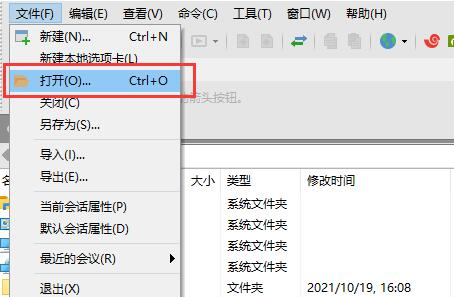
一、Xftp中文乱码怎么解决
1、打开Xftp,进入软件主界面,点击右上角【文件】菜单,选择【打开】,打开会话管理窗口界面。

2、在会话管理窗口中,右键选择我们中文显示乱码的连接会话,如下图3的“新建会话”,然后在右键菜单中选择【属性】设置。

3、在“新建会话属性”窗口中,点击“选项”,在选项窗口的“连接”设置中,可以看到连接编码设置,如图4红框。
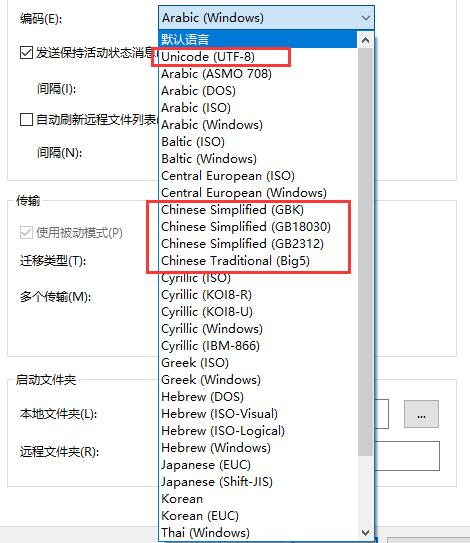
点击【编码】,展开编码设置下拉框,目前Xftp为用户提供了非常多的文字编码格式,有中文、韩文、英文编码等等。
其中有五个编码是支持中文的,分别在图5中已标出,这里我们一般选择“Unicode(UTF-8)”作为中文格式编码,当然小伙伴们可以尝试使用“GBK”或“GB2313”等其他中文编码。
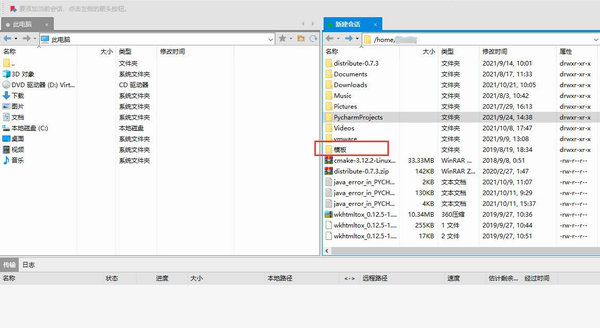
二、连接测试
选择好合适的中文编码后,点击下方的“连接”按钮,利用该编码连接服务器会话进行测试。下图6是连接以后的Xftp界面,左侧对应本地系统的文件界面,右侧对应远程服务器的文件界面。
从下图红框标出的文件夹名称,我们发现服务器上的“模板”文件夹中文名正确显示了出来,这说明中文乱码的问题已顺利解决。
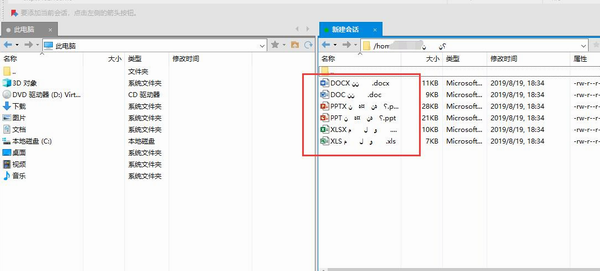
造成Xftp连接服务器中文乱码的原因在于我们的Xftp会话编码没有做好正确的设置,此时只需要我们在会话管理窗口中进行编码选项修正即可。
Xftp连接不上Linux虚拟机的原因解决方法?
Xftp是一款远程传输文件到服务器或虚拟机的Windows应用软件,这款软件可以帮助我们快速建立起与其他系统的连接,并通过SFTP协议对文件进行传输与管理,让服务器真正实现了一站式文件管理。
不过在连接之前,我们可能需要进行一些设置,否则就有可能出现连接不上Linux虚拟机的情况。
一、Xftp连接不上虚拟机的原因
1、本地电脑未启用VMware网络。
2、连接协议选择错误。
3、防火墙屏蔽IP。
4、虚拟机网络连接模式不是桥接模式。
二、Xftp连接不上虚拟机的解决办法
1、右键点击网络,选择【打开网络和Internet设置】,随后选择其中的【更改适配器选项】。

在打开的适配器选项界面中,确认VMWare网络连接是启用的,如果未启用,可以通过右键点击,选择“启用”来启用它们。
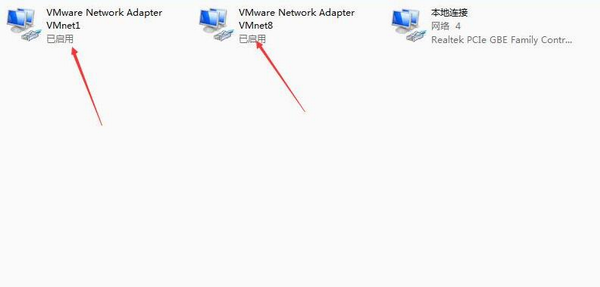
2、我们在新建会话时,可选的协议有FTP和SFTP两种,其中FTP采用21端口,SFTP采用22端口。经常使用终端命令的开发人员会习惯使用FTP进行连接,不过FTP是需要在服务器上进行安装的,而SFTP在开启SSH时就默认开启。
这里我们一般选用SFTP进行连接和文件传输,安全性也会更高,不过与此同时带来的缺点是传输效率会有些许降低。
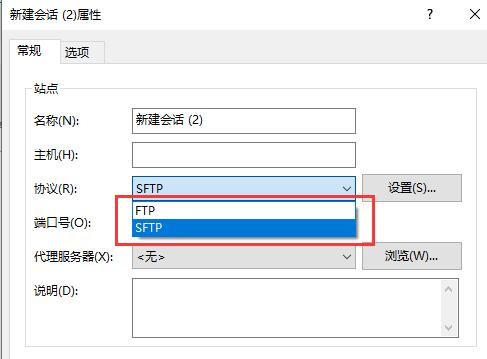
3、我们在虚拟机服务器上,输入“service iptables stop”命令,系统会提示我们输入管理员密码,输入密码后即可直接关闭系统防火墙,防止防火墙对本地电脑的IP或端口进行屏蔽导致无法连接。
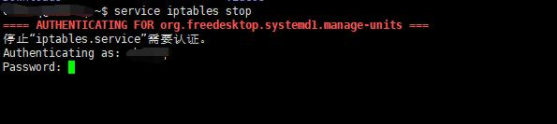
4、打开虚拟机的网络设置界面,其中我们会看到可选的连接模式有5种,常用的有“桥接模式”、“NAT模式”和“自定义模式”。
所谓的桥接模式,就是通过主机的网卡直接连入虚拟机网络,像一座桥一样,桥是互通的,因此在这种方式下虚拟机和主机能够通过IP地址相互进行访问。
而“NAT模式”下,虚拟机的网络是由主机提供的,因此虚拟机能够访问到主机,但是主机却不能直接访问虚拟机,并且各个虚拟机之间也是独立的,无法相互访问到。
因此我们更建议采用桥接的方式,即下图的“Bridged”,进行虚拟机网络搭建。
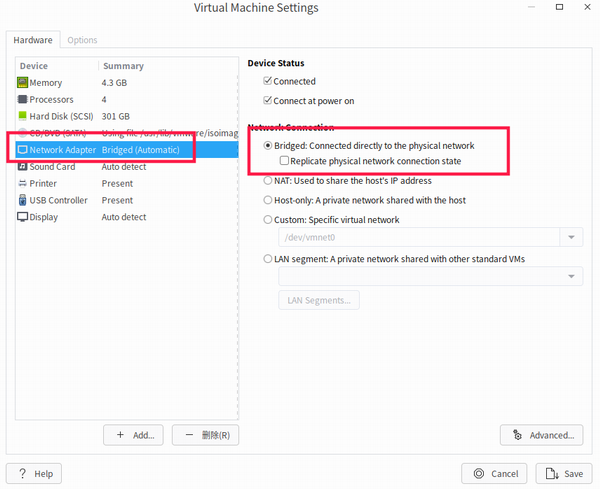
上文中主要提到了4种Xftp软件连接不上虚拟机的原因,以及具体一一对应的解决方式。
xftp7中文版系统要求:
操作系统:Microsoft Windows® 10 / 8.1 / 8 / 7,Windows Server 2008及更新版本
内存:512MB
硬盘:50MB
网络:TCP/IP Network
相关下载
相关教程
-
03-07
-
05-02
-
05-26
-
05-03
-
12-25
-
04-08
-
12-13
-
05-03
精品推荐
应用排行榜
- 最新排行
- 最热排行
- 评分最高
-
摄影摄像 大小:1.72G
-
办公教育 大小:1.98GB
-
办公教育 大小:133.11MB
-
游戏娱乐 大小:5.02MB
-
聊天社交 大小:155.15MB
-
办公教育 大小:8GB
-
模拟器 大小:2.09MB
-
摄影摄像 大小:1.55GB
-
游戏娱乐 大小:625MB
-
游戏娱乐 大小:2G
-
摄影摄像 大小:1.72G
-
聊天社交 大小:106.56MB
-
摄影摄像 大小:1.55GB
-
摄影摄像 大小:727.30 MB
-
办公教育 大小:133.11MB
-
系统工具 大小:125.94MB